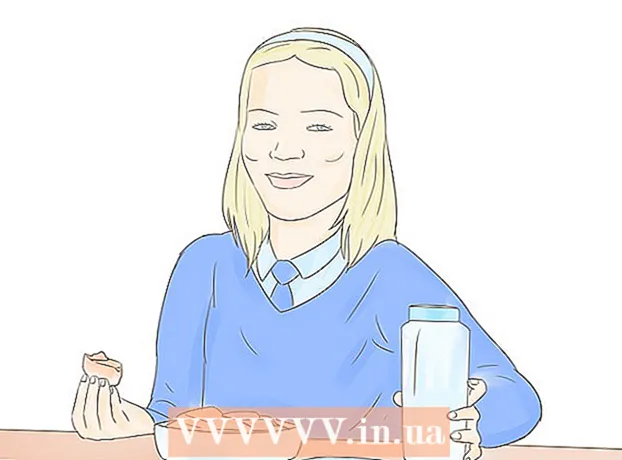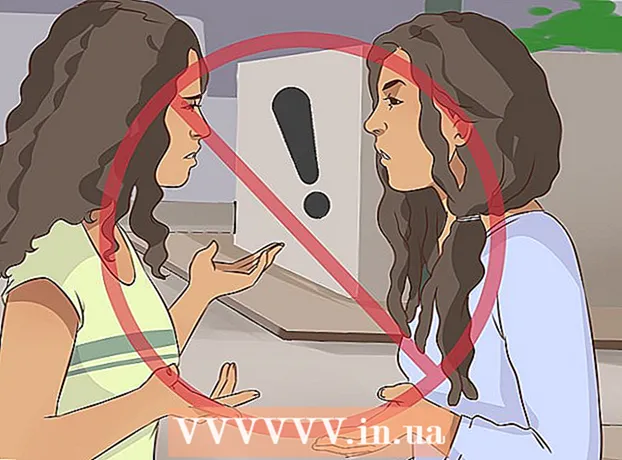Muallif:
Randy Alexander
Yaratilish Sanasi:
25 Aprel 2021
Yangilanish Sanasi:
1 Iyul 2024

Tarkib
WikiHow bugungi kunda Gmail-dagi xabarlarni kompyuterda ham, mobil qurilmalarda ham yorlig'i bo'yicha qanday tasniflashni o'rgatmoqda. "Yorliqlar" yoki "Yorliqlar" - bu Gmail-dagi papkalarning bir shakli.
Qadamlar
2-dan 1-usul: Kompyuterda
Gmail-ning uy sahifasiga tashrif buyuring https://www.google.com/gmail/. Agar siz allaqachon tizimga kirgan bo'lsangiz, pochta qutingiz paydo bo'ladi.
- Agar siz tizimga kirmagan bo'lsangiz, tugmani bosing TIZIMGA KIRISH yoki KIRISH Sahifaning yuqori o'ng burchagiga elektron pochta manzilingiz va parolingizni kiriting.

Bosing Batafsil ▼ yoki Kengaytirilgan ro'yxat ▼ daraxtning pastki qismida kirish qutisi sahifasining chap tomonida joylashgan.
Bosing Yangi yorliq yarating yaxshi Yangi yorliq yarating. Ushbu parametr bo'limning pastki qismida joylashgan Ko'proq variantlar ro'yxatida.

Yorliq nomini kiriting, so'ngra bosing Yaratmoq yaxshi Yaratmoq. Shunday qilib, yorliq nomi daraxtga qo'shiladi.- Shuningdek, katakchani belgilashingiz mumkin Nest yorlig'i ostida yoki Ichki yorliqlar keyin pastki yorliq sifatida yangi yorliq yaratish uchun mavjud yorliqni tanlang.

Belgilash uchun xabarni tanlang. Buni amalga oshirish uchun siz etiketlamoqchi bo'lgan har bir elektron pochtaning chap qismidagi katakchani bosing.
Yorliq belgisini bosing. Yorliqli ushbu tugma kirish qutisining yuqori qismida, qidiruv maydonchasi ostida joylashgan.
- Siz shuningdek tanlangan elektron pochtani bosishingiz, sahifaning chap qismidagi daraxtda joylashgan yorliq nomini sudrab olib qo'yishingiz mumkin.
Yorliq nomini bosing. Bu shuni anglatadiki, tanlangan elektron pochta yorliqqa avtomatik ravishda qo'shiladi, ya'ni chap tomondagi panelda joylashgan yorliqni bosishingiz va elektron pochtani ko'rishingiz mumkin.
- Agar siz elektron pochtani pochta qutingizdan yashirishni istasangiz, "Arxivlash" yoki "Arxivlash" tugmachasini bosing (pochta qutisining yuqori qismida, ramkada pastga o'q belgisi bilan). Shunday qilib elektron pochta qutingizdan yo'qoladi, ammo siz yorliq nomini bosish orqali uni ko'rishingiz mumkin.
2-dan 2-usul: Telefonda
Gmail ilovasini oching. Konvertga o'xshash oq fonda qizil "M" yozilgan dasturni qidiring.
- Agar siz Gmail-ga kirmagan bo'lsangiz, Google manzilingiz va parolingizni kiriting va ga teging tizimga kirish.
Tugmani bosing ☰ ekranning yuqori chap burchagida. Menyu ochiladi.
Pastga o'ting va amalni bosing + Yangi yaratish yaxshi + Yangi yorliqlar yarating menyuning pastki qismida.
Yorliq uchun nomni kiriting va bosing Bajarildi yaxshi O'RNATILDI. Shunday qilib yorliq yaratildi.
Bosing ☰. Menyu ochiladi.
Pastga o'ting va tanlang Birlamchi yaxshi Asosiy menyuning yuqori qismida. Bu sizni uy pochta qutingizga qaytaradi.
- Siz shuningdek pochta qutisiga teging Ijtimoiy (Jamiyat), Yangilanishlar (Yangilangan tarkib) yaxshi Aktsiyalar (reklama) agar kerak bo'lsa menyu yuqori qismida.
Jildga ko'chirmoqchi bo'lgan elektron pochtani tanlang. Avvalo, chap tomonda tasdiq belgisi paydo bo'lguncha elektron pochtani bosing va ushlab turing, so'ngra ko'chirmoqchi bo'lgan boshqa pochta xabarlarini bosing.
Tugmani bosing … ekranning yuqori o'ng burchagida joylashgan. Menyu paydo bo'ladi.
Tanlang Yorliqlarni o'zgartirish yaxshi Yorliqni o'zgartiring. Ushbu parametr ochilgan menyu tepasida joylashgan.

Yorliqni bosing. Keyin ekranning o'ng tomonida joylashgan yorliqning belgilash oynasida tasdiq belgisi paydo bo'ladi.- Agar bir nechta yorliq bo'lsa, tanlangan elektron pochta uchun yopishtirmoqchi bo'lgan har bir yorliqni tegizishingiz mumkin.

Belgini bosing ✓ ekranning yuqori o'ng burchagida. Bu sizning yorliqlaringizni tanlangan elektron pochtaga joylashtiradi va ularni ushbu yorliq papkasiga qo'shadi.- Agar siz uy pochta qutingizdagi xabarlarni yashirishni istasangiz, belgilangan elektron pochtani chap tomonga siljiting. Xabar arxivlanadi va pochta qutisidan yo'qoladi.
- Yorliqni ko'rish uchun ga teging ☰, pastga siljiting va yorliq nomini tanlang. Sizning barcha etiketlangan xabarlaringiz shu erda.